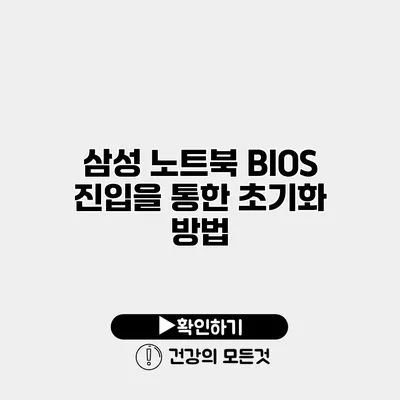노트북이 느려지거나 이상하게 동작할 때, BIOS를 통해 초기화하는 방법은 매우 유용해요. 특히 삼성 노트북의 경우 BIOS 설정 진입 방법을 알면 보다 쉽게 문제를 해결할 수 있답니다. 이번 포스트에서는 삼성 노트북의 BIOS 진입 방법과 초기화 과정에 대해 자세히 알아보려고 해요.
✅ Samsung 노트북의 BIOS 설정을 통해 최적의 성능을 끌어내세요!
BIOS란 무엇인가요?
BIOS(Basic Input/Output System)는 컴퓨터의 기본적인 하드웨어를 초기화하고 운영체제를 로드하는 역할을 해요. 이 시스템은 컴퓨터가 시작될 때 가장 먼저 실행되며, 하드웨어와 소프트웨어 간의 의사소통을 가능하게 하죠.
BIOS의 필요성
- 하드웨어와 소프트웨어의 연결
- 부팅 순서 설정
- 시스템 시간 및 날짜 설정
- 하드웨어 구성 요소 확인 및 테스트
✅ NVIDIA 그래픽 카드 드라이버 업데이트로 보안을 강화하는 방법을 알아보세요.
삼성 노트북 BIOS 진입 방법
삼성 노트북의 BIOS에 진입하는 방법은 간단해요. 다음 단계에 따라 해보세요.
- 노트북을 완전히 끕니다.
- 전원을 켜는 동시에 F2 키를 반복적으로 눌러주세요. 일부 모델에서는 F10 키를 사용해야 할 수도 있어요.
- BIOS 화면이 나타나면, 여러 가지 설정을 변경할 수 있는 옵션이 보이게 됩니다.
BIOS 화면에서의 기능들
BIOS에 진입하면 아래와 같은 여러 기능들을 접할 수 있어요:
- 부팅 순서 설정: 어떤 드라이브에서 먼저 부팅할지를 설정할 수 있어요.
- 시스템 정보 확인: CPU, 메모리, 하드 드라이브 등의 정보를 확인할 수 있어요.
- 설정 초기화: 공장 초기화를 통해 기본 설정으로 복원할 수 있어요.
✅ 아이폰에서 다운로드한 파일이 어디로 가는지 알아보세요!
BIOS에서 초기화하는 방법
BIOS에 진입한 후 초기화를 진행하기 위해서는 다음과 같은 단계를 따라야 해요.
1단계: BIOS 설정 초기화
- BIOS 메뉴에서 ‘Load Setup Defaults’ 또는 ‘Restore Defaults’ 옵션을 선택해 주세요.
- 확인 메시지가 나타나면 ‘Yes’를 선택하여 설정을 초기화합니다.
2단계: 변경 사항 저장 및 종료
- 설정을 변경한 후에는 ‘Save & Exit’ 또는 ‘Exit Saving Changes’를 선택하여 저장합니다.
- 노트북이 자동으로 재부팅됩니다.
✅ 삼성 노트북 BIOS 설정으로 초기화 방법을 지금 바로 알아보세요!
초기화 후 해야 할 일
초기화 후에 몇 가지 후속 작업이 필요해요.
- 운영 체제 재설치: 초기화 후에는 운영 체제를 다시 설치해야 할 수도 있어요.
- 드라이버 업데이트: 하드웨어가 정상적으로 작동하도록 드라이버를 업데이트해야 해요.
- 개인 데이터 백업: 초기화 전에 중요한 데이터는 반드시 백업해 주세요.
추가 포인트
- BIOS 버전 확인: 최신 버전이 아닐 경우, 업데이트를 고려해 볼 수 있어요.
- CMOS 배터리 체크: 노트북이 자주 초기화된다면 CMOS 배터리를 점검해 보세요.
| 기능 | 설명 |
|---|---|
| 부팅 순서 설정 | 어떤 장치에서 부팅할지를 설정 |
| 시스템 정보 확인 | CPU, RAM, 하드 드라이브 등의 정보 확인 |
| 설정 초기화 | 설정을 공장 출하 상태로 복원 |
결론
삼성 노트북의 BIOS에 진입하여 초기화하는 방법을 알아보았어요. BIOS는 컴퓨터를 안정적으로 운영하기 위한 필수적인 요소랍니다. 이 과정을 통해 문제를 해결하고 성능을 향상시킬 수 있어요. BIOS 설정은 컴퓨터의 기본 시스템을 다루는 중요한 부분이기 때문에, 항상 신중하게 변경해야 해요. 여러분도 노트북의 문제를 해결하고 최적의 성능을 이끌어내는 데 도전해 보세요!
자주 묻는 질문 Q&A
Q1: BIOS란 무엇인가요?
A1: BIOS는 컴퓨터 하드웨어를 초기화하고 운영체제를 로드하는 시스템입니다.
Q2: 삼성 노트북의 BIOS에 어떻게 진입하나요?
A2: 노트북을 끄고, 전원을 켜면서 F2 키를 반복적으로 누르면 BIOS에 진입할 수 있습니다. 일부 모델은 F10 키를 사용해야 할 수 있습니다.
Q3: BIOS에서 초기화하는 방법은 무엇인가요?
A3: BIOS 메뉴에서 ‘Load Setup Defaults’ 또는 ‘Restore Defaults’ 옵션을 선택한 후, 확인 메시지에서 ‘Yes’를 선택하여 초기화하고, 변경 사항을 저장하면 됩니다.